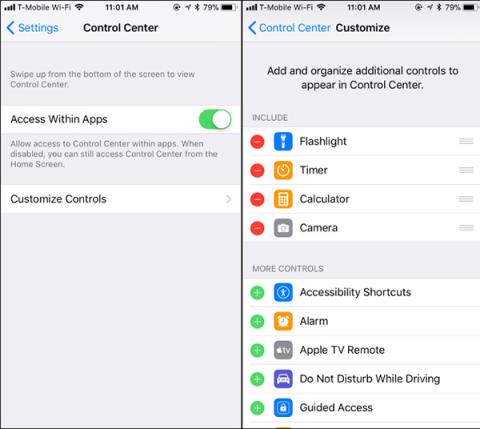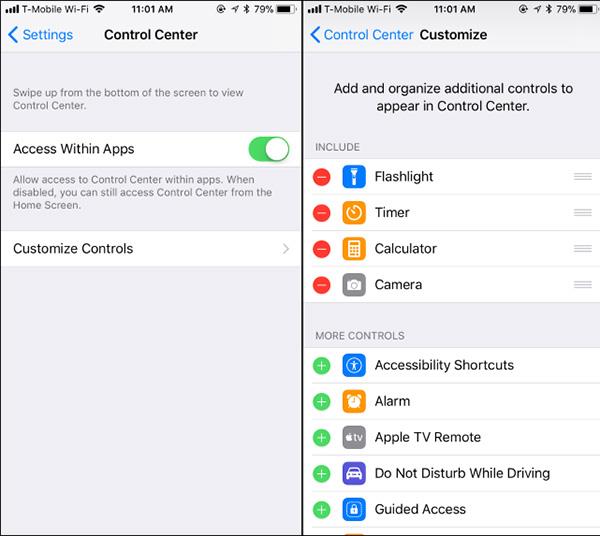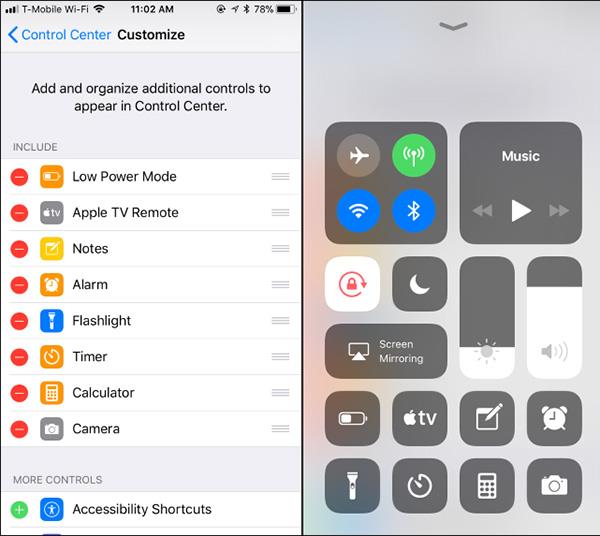Pradėdami nuo „iOS 11“, galite reguliuoti valdymo centrą, kuris rodomas braukiant aukštyn iš „iPhone“ arba „iPad“ ekrano apačios. Galite ištrinti nenaudojamus sparčiuosius klavišus, pridėti naujų ir pertvarkyti sparčiuosius klavišus pagal numatytą paskirtį.
Valdymo centras dabar taip pat palaiko 3D Touch, todėl galite stipriai paspausti bet kurį spartųjį klavišą, kad pamatytumėte daugiau informacijos ir kitus veiksmus. Pavyzdžiui, galite stipriai paspausti muzikos grotuvą, kad pamatytumėte kitus valdiklius, arba stipriai paspausti žibintuvėlio nuorodą, kad pasirinktumėte šviesos ryškumo lygį. Jei naudojate iPad be 3D Touch, laikykite nuspaudę, o ne stipriai spauskite.
Reguliavimo parinktys bus pasiekiamos nustatymų programoje. Norėdami pradėti, eikite į Nustatymai > Valdymo centras > Tinkinti valdiklius .
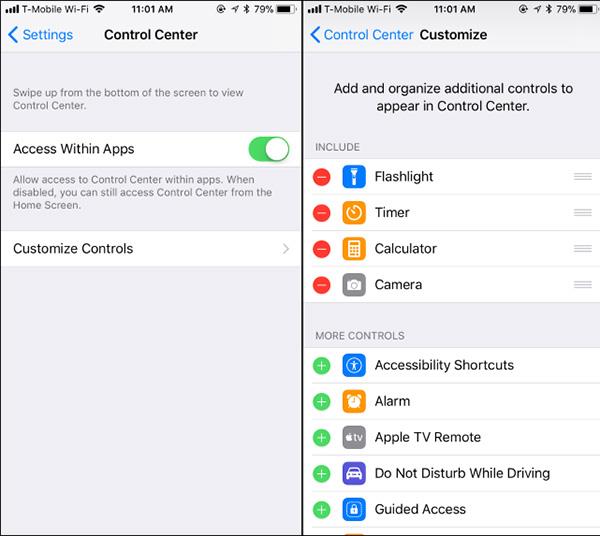
Valdymo centre pasirinkite Tinkinti
Norėdami ištrinti nuorodą, spustelėkite raudoną minuso ženklą kairėje. Jei norite, galite ištrinti numatytuosius sparčiuosius klavišus, pvz., žibintuvėlį, laikmatį, skaičiuotuvą ir fotoaparatą.
Norėdami pridėti spartųjį klavišą, spustelėkite mėlyną pliuso laukelį kairėje. Galite pridėti sparčiuosius klavišus, pvz., Prieinamumas, žadintuvas, Apple TV valdymas, netrukdymo režimas vairuojant, mažos galios režimas, didintuvas, užrašai, ekrano įrašymas ir kt.
Galite nustatyti tvarką, kuria spartieji klavišai rodomi Valdymo centre, tiesiog palieskite ir vilkite spartųjį klavišą į norimą vietą. Braukite aukštyn iš ekrano apačios, kad pamatytumėte, kaip pasikeitė Valdymo centras po koregavimo.
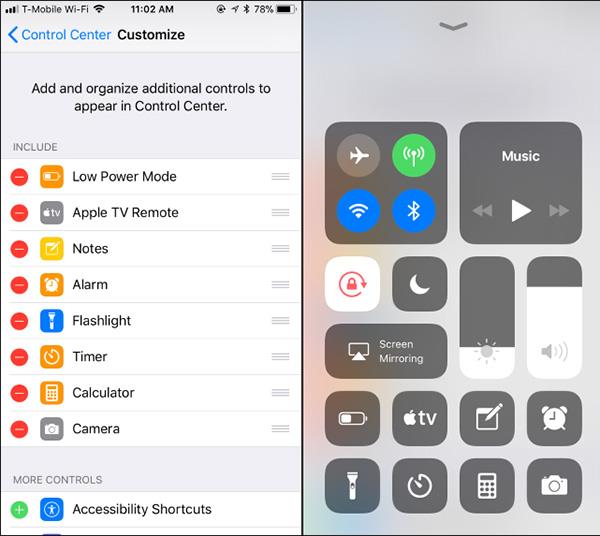
Fiksuoti ir reguliuojami spartieji klavišai Valdymo centre
Negalite ištrinti arba pertvarkyti šių nuorodų: belaidis ryšys (lėktuvo režimas, mobilieji duomenys, WiFi, Bluetooth, AirDrop ir asmeninis viešosios interneto prieigos taškas), muzikos grotuvas, ekrano sukimosi užraktas, režimas netrukdyti, ryškumas, garsumas ir ekrano susiejimas.
Sužinokite daugiau: